怎样解决Win7正常关闭后自动开启的问题 解决Win7正常关闭后自动开启的问题的方法
时间:2017-07-04 来源:互联网 浏览量:
今天给大家带来怎样解决Win7正常关闭后自动开启的问题,解决Win7正常关闭后自动开启的问题的方法,让您轻松解决问题。
用户在Win7上操作的时候可能会遇到这样的问题,通过正常方式将电脑关机,电脑出现关机的画面,然后屏幕变黑,很多用户认为电脑已经关闭了,但是这时候电脑屏幕突然亮了,出现开机的画面,电脑竟然又自动启动了,很多用户试了很多遍,发现电脑正常情况下关机仍然会出现自动开启的情况,这时候才发现电脑出现了问题,竟然无法正常关闭,令很多用户非常的苦恼。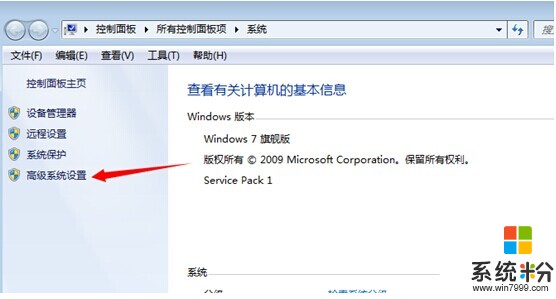 出现电脑无法正常关闭的原因有很多,其中最主要的原因是电脑可能感染了病毒和木马,用户需要重新安装升级杀毒软件对病毒和木马进行查杀,如果经过查杀没有发现病毒和木马,那就要考虑是不是因为其他错误操作导致电脑不能正常关闭。下面就讲一下如何对电脑进行修复使其可以正常关闭。
出现电脑无法正常关闭的原因有很多,其中最主要的原因是电脑可能感染了病毒和木马,用户需要重新安装升级杀毒软件对病毒和木马进行查杀,如果经过查杀没有发现病毒和木马,那就要考虑是不是因为其他错误操作导致电脑不能正常关闭。下面就讲一下如何对电脑进行修复使其可以正常关闭。
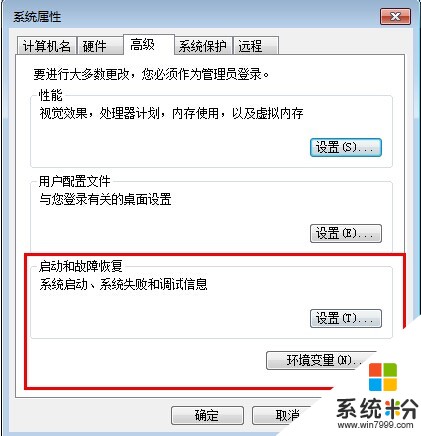 首先用鼠标右键点击桌面上的计算机图标,在右边的选项中点击属性,打开属性窗口,在窗口左边找到并点击高级系统设置,在随后出现的系统属性窗口中找到并点击高级选项卡,在选项卡下面的启动和故障恢复项目中,点击设置按钮,可以进入启动和故障恢复菜单,在里面找到自动重新启动,将它前面的正方形小方框里面的对号去掉。最后点击确定使前面的设置生效。
首先用鼠标右键点击桌面上的计算机图标,在右边的选项中点击属性,打开属性窗口,在窗口左边找到并点击高级系统设置,在随后出现的系统属性窗口中找到并点击高级选项卡,在选项卡下面的启动和故障恢复项目中,点击设置按钮,可以进入启动和故障恢复菜单,在里面找到自动重新启动,将它前面的正方形小方框里面的对号去掉。最后点击确定使前面的设置生效。
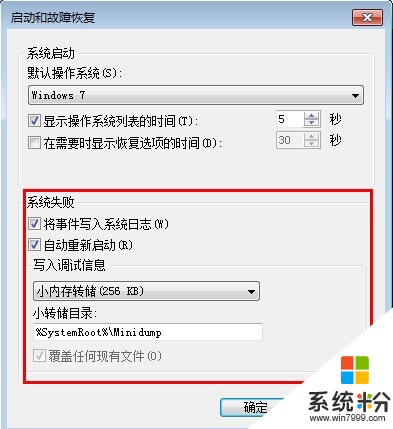 这时候我们可以再次尝试关闭电脑看是否能够正常关闭,您会发现电脑不会再出现重新启动的情况。
这时候我们可以再次尝试关闭电脑看是否能够正常关闭,您会发现电脑不会再出现重新启动的情况。
以上就是怎样解决Win7正常关闭后自动开启的问题,解决Win7正常关闭后自动开启的问题的方法教程,希望本文中能帮您解决问题。
我要分享:
相关教程
- ·win7电脑开机启动不正常怎么解决? win7电脑开机启动不正常怎么处理?
- ·Win7系统卸软件载后无法正常启动电脑怎么解决 Win7系统卸软件载后无法正常启动电脑的解决方法
- ·如何解决win7双硬盘自动关闭问题
- ·win7无法正常启动怎么办,win7无法正常启动的解决方法
- ·怎样解决Win7电脑启动慢的问题? 解决Win7电脑启动慢的问题的方法?
- ·怎样关闭计算机(win7)自动更新后,重启提醒? 关闭计算机(win7)自动更新后,重启提醒的方法有哪些?
- ·win7屏幕密码 Win7设置开机锁屏密码的方法
- ·win7怎么硬盘分区 win7系统下如何对硬盘进行分区划分
- ·win7 文件共享设置 Win7如何局域网共享文件
- ·鼠标左键变右键右键无法使用window7怎么办 鼠标左键变右键解决方法
Win7系统教程推荐
- 1 win7屏幕密码 Win7设置开机锁屏密码的方法
- 2 win7 文件共享设置 Win7如何局域网共享文件
- 3 鼠标左键变右键右键无法使用window7怎么办 鼠标左键变右键解决方法
- 4win7电脑前置耳机没声音怎么设置 win7前面板耳机没声音处理方法
- 5win7如何建立共享文件 Win7如何共享文件到其他设备
- 6win7屏幕录制快捷键 Win7自带的屏幕录制功能怎么使用
- 7w7系统搜索不到蓝牙设备 电脑蓝牙搜索不到其他设备
- 8电脑桌面上没有我的电脑图标怎么办 win7桌面图标不见了怎么恢复
- 9win7怎么调出wifi连接 Win7连接WiFi失败怎么办
- 10w7系统麦克风不能说话 win7麦克风没有声音怎么调整设置
Win7系统热门教程
- 1 雨木林风 win7无法删除文件怎么办|win7强制删除文件的方法
- 2 Win7显卡驱动如何卸载? Win7卸载显卡驱动程序的方法有哪些?
- 3 win7电脑怎么远程控制win8.1系统【图文】
- 4在解压ghost win7系统时WINRAR文件提示拒绝访问怎么办 解决解压GHOST win7系统时WinRAR文件拒绝访问的方法
- 5在Win7系统快捷键去除文件重命名的烦恼
- 6修改技术员联盟win7系统家庭组密码的方法
- 7六个步骤轻松搞定win7系统提示磁盘被保护的问题
- 8DNF地下城与勇士黑屏Win7系统电脑怎么额解决 如何处理DNF地下城与勇士黑屏Win7系统电脑的问题
- 9怎么开启win7 64位纯净版系统AHCI模式 开启win7 64位纯净版系统AHCI模式方法
- 10win7用户账户控制怎么关闭?教你关闭烦人的用户账户控制!
最新Win7教程
- 1 win7屏幕密码 Win7设置开机锁屏密码的方法
- 2 win7怎么硬盘分区 win7系统下如何对硬盘进行分区划分
- 3 win7 文件共享设置 Win7如何局域网共享文件
- 4鼠标左键变右键右键无法使用window7怎么办 鼠标左键变右键解决方法
- 5windows7加密绿色 Windows7如何取消加密文件的绿色图标显示
- 6windows7操作特点 Windows 7的特点有哪些
- 7win7桌面东西都没有了 桌面文件丢失了怎么办
- 8win7电脑前置耳机没声音怎么设置 win7前面板耳机没声音处理方法
- 9多个程序或窗口之间切换 如何在windows7中利用快捷键切换多个程序窗口
- 10win7资源管理器停止工作原因 windows资源管理器停止工作原因分析
